Windows XP 操作系统
- 格式:ppt
- 大小:258.00 KB
- 文档页数:25



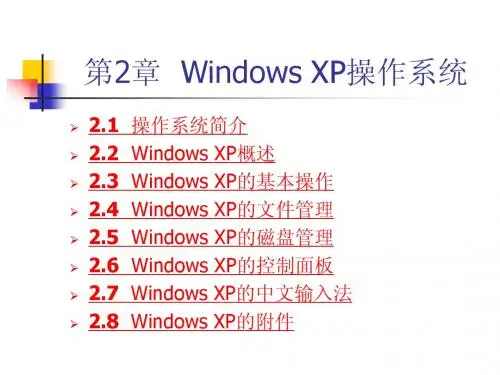
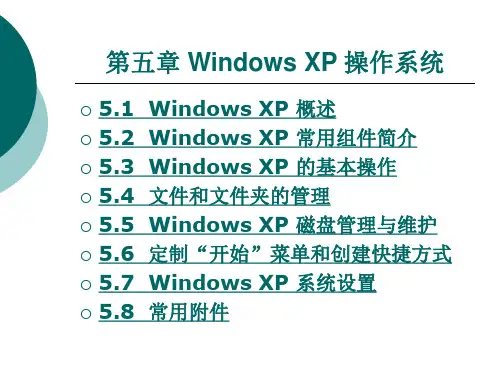
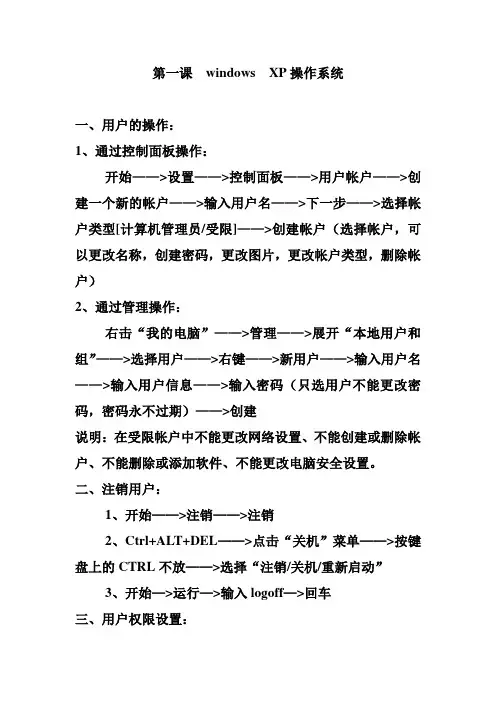
第一课windows XP操作系统一、用户的操作:1、通过控制面板操作:开始——>设置——>控制面板——>用户帐户——>创建一个新的帐户——>输入用户名——>下一步——>选择帐户类型[计算机管理员/受限]——>创建帐户(选择帐户,可以更改名称,创建密码,更改图片,更改帐户类型,删除帐户)2、通过管理操作:右击“我的电脑”——>管理——>展开“本地用户和组”——>选择用户——>右键——>新用户——>输入用户名——>输入用户信息——>输入密码(只选用户不能更改密码,密码永不过期)——>创建说明:在受限帐户中不能更改网络设置、不能创建或删除帐户、不能删除或添加软件、不能更改电脑安全设置。
二、注销用户:1、开始——>注销——>注销2、Ctrl+ALT+DEL——>点击“关机”菜单——>按键盘上的CTRL不放——>选择“注销/关机/重新启动”3、开始—>运行—>输入logoff—>回车三、用户权限设置:右击我的电脑——>管理——>展开本地用户和组——>选择用户(双击)——>隶属于——>(一般用户:user/管理用户:administrator)——>添加——>高级——>立即查找——>选择administrator——>确定——>确定——>确定四、文件夹的共享:1、共享文件夹:选择文件夹——>右键——>共享和安全——>选择“共享此文件夹”——>权限(可以选择访问的用户名和权限)——>确定——>确定2、访问共享文件夹:打开我的电脑——>输入在局域网中需要访问的IP地址[例:\\192.168.1.44]3、隐藏共享:选择文件夹—>右键—>共享和安全—>选择共享此文件夹—>在共享名中可以更改共享名称—>输入$—>确定例:访问192.168.0.20电脑中a的隐藏共享\\192.168.0.20\a$4、映射网络驱动器:访问到共享的文件夹——>选择文件夹——>右键——>映射网络驱动器——>选择驱动器——>完成5、断开网络映射:选择网络驱动器——>右键——>断开6、关闭简单共享:打开我的电脑—>工具菜单—>文件夹选项—>查看—>使用简单文件共享(取消 )—>确定7、打开或关闭共享服务:开始—>运行—>输入services.msc—>回车—>选择server —>回车—>启动类型(手动/自动) —>启动/停止—>确定说明:当更改了服务状态,必须重启或注销才生效。

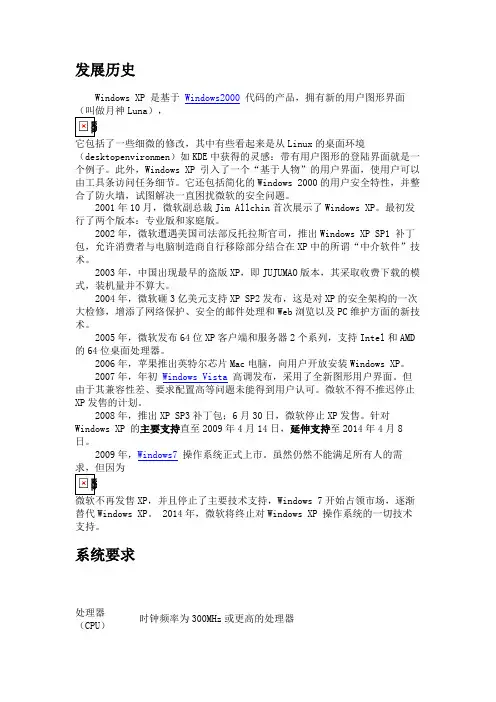
发展历史Windows XP 是基于Windows2000代码的产品,拥有新的用户图形界面(叫做月神Luna),它包括了一些细微的修改,其中有些看起来是从Linux的桌面环境(desktopenvironmen)如KDE中获得的灵感:带有用户图形的登陆界面就是一个例子。
此外,Windows XP 引入了一个“基于人物”的用户界面,使用户可以由工具条访问任务细节。
它还包括简化的Windows 2000的用户安全特性,并整合了防火墙,试图解决一直困扰微软的安全问题。
2001年10月,微软副总裁Jim Allchin首次展示了Windows XP。
最初发行了两个版本:专业版和家庭版。
2002年,微软遭遇美国司法部反托拉斯官司,推出Windows XP SP1 补丁包,允许消费者与电脑制造商自行移除部分结合在XP中的所谓“中介软件”技术。
2003年,中国出现最早的盗版XP,即JUJUMAO版本,其采取收费下载的模式,装机量并不算大。
2004年,微软砸3亿美元支持XP SP2发布,这是对XP的安全架构的一次大检修,增添了网络保护、安全的邮件处理和Web浏览以及PC维护方面的新技术。
2005年,微软发布64位XP客户端和服务器2个系列,支持Intel和AMD 的64位桌面处理器。
2006年,苹果推出英特尔芯片Mac电脑,向用户开放安装Windows XP。
2007年,年初Windows Vista高调发布,采用了全新图形用户界面。
但由于其兼容性差、要求配置高等问题未能得到用户认可。
微软不得不推迟停止XP发售的计划。
2008年,推出XP SP3补丁包;6月30日,微软停止XP发售。
针对Windows XP 的主要支持直至2009年4月14日,延伸支持至2014年4月8日。
2009年,Windows7操作系统正式上市。
虽然仍然不能满足所有人的需求,但因为微软不再发售XP,并且停止了主要技术支持,Windows 7开始占领市场,逐渐替代Windows XP。

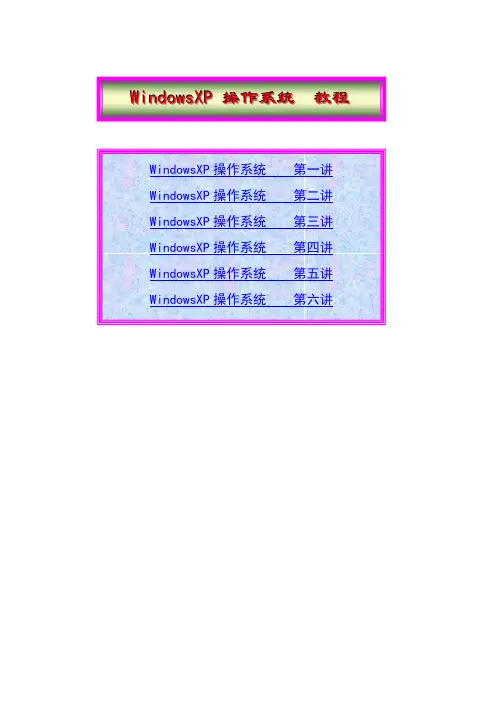
W i n d o w s X P操作系统教程一、什么是操作系统操作系统简称为OS(Operation System),是一种系统软件,能够管理计算机中的软、硬件资源,以及协调处理计算机各部件之间、计算机部件与用户之间的关系二、操作系统的分类一般按所管理的用户数目分1、单用户操作系统如:DOS(磁盘操作系统):是单用户单任务的操作系统,一次只能运行一个程序Windows(窗口操作系统):是单用户多任务的操作系统,允许多个程序同时运行2、多用户操作系统如:Netware(Novell局域网络操作系统),允许多台计算机共享一台计算机上的程序三、盘符A: 代表软盘 C: D: E: F: 代表硬盘G: 代表光盘 U: X: 等代表网络盘四、文件1、什么是文件存储在外存储介质(硬盘、光盘、软盘、闪存盘)上的数据的集合,称为文件2、文件名命名规则文件名由文件标志符和扩展名组成,一般形式如下:文件标志符.扩展名在给文件起名时,扩展名可以省略。
文件名中所有字符总数不能大于255个给文件起名时,下列字符不能使用/ \ < > : * ? |3、文件的分类文件分为文件夹和普通文件普通文件又可以分为以下几种常见类型:*.com *.exe :应用程序文件*.txt :文本文件,是一种计算机通用格式文件*.sys :系统文件六、计算机启动方式分为:1、冷启动:在计算机主机无电的情况下启动微机,需要按下主机电源开关(POWER)2、热启动:在计算机主机有电的情况下启动微机,即在电脑开机的状态下,按下主机面板上的Reset(复位键)七、计算机死机及故障排除1、死机:当计算机出现花屏、黑屏或报警声持续不断,同时按鼠标或敲键盘上任何键都没有反应,这种现象称为计算机死机2、故障排除步骤:①同时按下Ctrl + Alt + Del,若屏幕出现(按钮),则‘(按钮)②若屏幕未出现(按钮),则敲ESC(返回键),再重复操作第一步③若第二步无效,则按一下Reset(复位键)热启动④若第三步无效,则关机,按下主机开关不放开,坚持10秒钟左右,则可以强行关闭主机,然后再等待30秒后再开机⑤若第四步无效,则切断计算机电源(如关闭电源插板等),等待30秒后再接通电源,然后开机一、WindowsXP简介WindowsXP是美国Microsoft(微软)电脑公司开发的窗口操作系统,目前普遍使用的版本有WindowsXP和Windows Vista二、WindowsXP的启动开机启动后,进入桌面则表明WindowsXP启动成功三、桌面组成及作用包括:1、开始按钮( ):提供一些常用或大型的软件的进入途径2、任务栏:存放已经运行的软件或程序标签包括:(1)时钟():供用户查看或设置时间,双击时钟处,可以设置修改时间(2)音量控制图标():设置音量大小(3)输入法控制图标():供用户选择中、英文输入法3、我的电脑:管理计算机软、硬件资源4、我的文档:存放用户自己编写的文件5、回收站:存放被用户删除的文件6、Internet Exploer(IE)浏览器:供上网浏览网页信息7、Outlook Express(OE):用于互联网上收、发电子邮件(E-Mail伊妹儿)四、鼠标的基本操作方式1、单击左键:用于选中文件夹或文件2、双击左键:多用于打开文件或运行应用程序3、单击右键:用于弹出快捷菜单,便于选择常用命令4、拖放:选择某对象,按下鼠标左键不放开,拖动一段距离,再放开鼠标左键五、常见鼠标符号的含义1、(箭头光标):表明可以正常选择命令按钮或拖动对象2、(沙漏光标):表明某个程序正在运行,此时不能进行其它操作3、或(I字光标):表明此时可以输入或编辑文字4、(指向光标):表明可以通过单击鼠标左键来打开文件夹或运行应用程序六、桌面图标的排列作用:将桌面图标排列整齐、美观1、按名称(或大小排列)桌面空白处’→‘排列图标→‘名称(或‘类型或‘大小或‘修改时间)2、自动排列(可以使桌面图标始终保持整齐的状态)桌面空白处’→‘排列图标→‘自动排列一、文件夹及应用程序的打开方式方法1:选中文件夹或应用程序文件→敲回车方法2:将箭头光标放在文件夹或应用程序图标上→双击鼠标左键二、窗口的组成(以资源管理器窗口为例)1、标题栏(包括窗口标题、最小化按钮、最大化按钮、还原按钮、关闭按钮)2、菜单栏 3、工具栏 4、地址栏 5、目录树区 6、工作区 7、垂直滚动条8、垂直滚动箭头 9、水平滚动条 10、水平滚动箭头 11、状态栏三、窗口的缩放、移动1、缩放:(1)标准缩放:‘或‘或‘按钮(2)手工缩放:箭头光标放在窗口边缘处,当光标变为或时,向上(或下、左、右)拖放鼠标2、移动:箭头光标放在窗口标题栏空白处→按下鼠标左键不放→随意拖放四、桌面窗口的排列方式任务栏空白处’→‘层叠窗口(或‘横向平铺窗口或‘纵向平铺窗口)五、如何关闭已经打开的窗口方法1:‘(窗口关闭按钮)方法2:激活某窗口→ Alt+F4(键盘关闭窗口,也可用于关机)方法3:任务栏窗口的标签上’→‘关闭六、窗口下拉菜单中各类命令的特点灰色菜单:表示该命令暂时禁止使用命令后有“”:表示单击该命令出现对话框命令后有“”:表示鼠标移至该命令处,会自动出现其下级菜单命令前有“”:表示该命令为多选项,正在被使用命令前有“”:表示该命令为单选项,正在被使用命令后有字母组合:表示此命令也可以使用键盘操作运行七、资源管理器的使用1、作用:管理、组织、查看计算机中的文件2、进入方法:(桌面上)我的电脑’→‘资源管理器3、文件的查看方式进入资源管理器→打开某个文件夹→‘(工具栏中查看按钮)→‘幻灯片:幻灯片方式显示文件名单,主要用于浏览图片‘缩略图:大图标横向图像方式显示文件名单,主要用于浏览图片‘平铺:大图标横向显示文件名单‘图标:小图标横向显示文件名单‘列表:小图标纵向显示文件名单‘详细资料:小图标纵向显示文件名、大小、类型、日期等详细信息4、选择文件的方法(1)选择1个文件:‘某文件图标(2)选择多个文件A、选择连续或不连续的文件:Ctrl键 +‘某文件图标B、选择连续的文件:‘文件1图标→ Shift键 +‘文件2图标或在工作区内按下鼠标左键拖动鼠标框选文件WindowsXP 操作系统第四讲一、接上讲(七、资源管理器的使用)5、如何建立新文件夹作用:方便用户更好的管理、组织及存放文件或程序情况1:在桌面上建立新文件夹方法:桌面空白处’→‘新建→‘文件夹→输入新文件夹名称→敲回车或‘桌面空白处情况2:在文件夹中建立新文件夹方法:进入资源管理器→打开目标文件夹→工作区空白处’→‘新建→‘文件夹→输入新文件夹名称→敲回车(或‘工作区空白处)6、如何复制文件(Ctrl+C、Ctrl+V)方法:选择源文件→‘编辑(菜单)→‘复制→打开目标文件夹→‘编辑(菜单)→‘粘贴7、如何更改文件名方法:选择源文件→敲F2(功能键)→输入新文件名称→敲回车(或‘空白处) 8、如何移动文件(Ctrl+X、Ctrl+V)方法:选择源文件→‘编辑(菜单) →‘剪切→打开目标文件夹→‘编辑(菜单)→‘粘贴9、如何删除文件(Delete)方法:选择源文件→敲Delete(删除键)→‘是(Y)10、文件的恢复方法:“桌面上回收站图标→选择要恢复的文件’→‘还原(注:回收站中的文件如果没有被清除,可以恢复)11、回收站中文件的清除情况1:清除回收站中部分文件方法:打开回收站→选择部分要清除的文件→敲Delete键→‘是(Y)情况2:清除回收站中所有文件(清空回收站)方法:桌面上回收站图标’→‘清空回收站→‘是(Y)(注:应及时清空回收站,以节省磁盘空间,若回收站中的文件无法确定是否有用,就不要清空回收站,可以只清除部分已确定无用的文件)一、接上讲(七、资源管理器的使用)12、文件夹、文件或磁盘的属性查看作用:可以查看文件夹或文件所占磁盘空间的大小,也可以查看磁盘总容量及剩余空间方法:文件夹(或文件或盘符)’→‘属性(上机示范:分别查看C盘、D盘、某个文件夹、某个文件的属性)二、磁盘容量(1)磁盘容量:也称为磁盘空间,它是指磁盘上所能存储数据信息的多少磁盘主要有:硬盘、移动硬盘、闪存盘(U盘)一个硬盘或移动硬盘的容量一般为160GB或250GB闪存盘(U盘)的容量一般为: 1GB、2GB、4GB等三、磁盘容量或文件大小的单位磁盘容量或文件大小是以字节(Byte)为基本单位来度量的,单位有:TB(兆兆字节)、GB(千兆字节)、MB(兆字节)、KB(千字节)、B(字节)。

Windows XP 操作系统contents •Windows XP 概述与特点•安装与配置Windows XP •Windows XP 基本操作与文件管理•应用程序管理与兼容性解决方案•网络连接与互联网应用•系统维护与故障排除技巧目录Windows XP 概述与特点Windows XP 经历了多个版本更新,包括Service Pack 1、Service Pack 2 和Service Pack 3,以修复漏洞并增加新功能。
微软于2014年正式停止了对Windows XP 的技术支持,但它在全球范围内仍然拥有大量用户。
Windows XP 的前身是Windows 2000,微软在对其进行改进后于2001年发布了Windows XP。
Windows XP 发展历程Windows XP 针对家庭和企业用户,提供了更稳定、更安全的操作系统体验。
在当时的市场竞争中,Windows XP 凭借良好的兼容性和易用性赢得了广泛认可。
Windows XP 还针对多媒体和娱乐功能进行了优化,满足了当时日益增长的家庭娱乐需求。
市场需求与定位01增强了系统稳定性和安全性,包括防火墙、自动更新和安全中心等组件。
支持多用户账户管理,方便家庭成员或企业员工共享计算机资源。
内置了丰富的多媒体和娱乐功能,如Windows Media Player 、图片查看器等。
Windows XP 引入了全新的用户界面,包括任务栏、开始菜单和通知区域等,提高了用户操作效率。
020304主要功能及特点界面风格与设计理念Windows XP 的界面风格简洁明了,采用了蓝色和绿色的主题色调,给人以清新自然的感觉。
设计理念强调易用性和人性化,通过直观的图形界面和简洁的操作流程降低了用户的学习成本。
Windows XP 的界面设计在当时具有很高的辨识度,成为了一代经典操作系统。
安装与配置Windows XP02030401系统安装前准备工作确认计算机硬件配置符合Windows XP 系统要求。
第二章WindowsXP操作系统操作系统是最基本和最重要的系统软件,是用户和计算机硬件之间的桥梁,各种应用程序必须在操作系统的支持下才能运行。
操作系统是管理软硬件资源、控制程序执行、改善人机界面、合理组织计算机工作流程和为用户使用计算机提供良好的运行环境的一种系统软件。
2.1.2操作系统的发展常用的操作系统:字符型用户界面:MS-DOS图形化用户界面:Windows 95,Windows98WindowsNT,WINDOWS 2000,WINDOWS XP ,Mac OS(Apple公司),UNIX,Linux(免费、自由软件)、Windows server 2003,Windows Vista。
操作系统的发展DOS操作系统是字符型界面,采用命令行方式进行操作管理。
操作不方便,需要记忆大量的命令。
WINDOWS操作系统是图形化的界面,利用鼠标完成大量的操作。
2.1.3操作系统的主要特性操作系统的主要特性:并发性、共享性、虚拟性和异步性并发性:是指两个或两个以上的运行程序在同一时间间隔段内同时执行。
采用并发性技术的系统为多任务系统。
共享性:是指操作系统的资源可以被多个并发执行的进程( 用户)所使用。
指网络操作系统。
异步性:随机性,程序错误和操作错误是随时可见。
虚拟性:通过某种技术把一个物理实体变成若干个逻辑上的对应物。
一个CPU连有多个终端。
2.1.4 操作系统的功能1.处理机管理:处理中断事件和处理器调度2.存储管理:管理存储器资源,存储分配、存储共享、存储保护和存储扩充。
3.设备管理:主要对输入和输出进行管理4.文件管理:对系统的信息资源进行管理。
实现文件的目录管理、存取控制和存储空间管理。
5.网络和通讯管理:网上的资源管理、数据通讯管理和网络管理。
6.用户接口:方便使用计算机而提供的程序接口、命令接口和图形接口。
2.2.1WindowsXP概述1、基于Windows NT和Windows2000而构建的。